Microsoft hà prumessu l'applicazioni Android nantu à Windows 11 è avà hè ora di furnisce. Hanu integratu l'Appstore Amazon via Sottosistema Windows per Android . A funzione hè attualmente in beta è dispunibule solu per i participanti in u prugramma di Windows Insider. Ma ci hè una solu suluzione da quale pudete ancu installà u Play Store chì discutemu à a fine. Copreremu tuttu ciò chì avete bisognu per inizià è installà l'Appstore Amazon è l'applicazioni Android in Windows avà.
Requisiti di u Sistema Per u Subsistema Windows Per Android
Quessi sò i requisiti hardware è software chì u vostru urdinatore deve risponde prima di pudè avanzà. Spiegheremu ancu cumu verificà queste esigenze più tardi quì sottu.
- Windows 11 build 22000.x o superiore
- 8 GB di RAM ma 16 GB per una sperienza liscia
- Intel Core i3 8th Gen, AMD Ryzen 3000, processore Qualcomm Snapdragon 8c o megliu
- Unità SSD (se avete i dui, Windows deve esse installatu nantu à u SSD)
- Versione di l'app Microsoft Store 22110.1402.6.0 o superiore
- Registratu in u canali Windows Insider Beta
- Habilita a funzione di virtualizazione à u livellu di hardware è software
Verificate i requisiti di u sistema per u sottosistema Windows per Android
Eccu cumu per verificà se u vostru urdinatore risponde à i requisiti sopra. Cuminciamu cù a versione di custruzzione di Windows prima.
Cliccate nantu à Windows + R Per apre u cumandimu run è scrivite vignaghjolu prima di appughjà Enter.
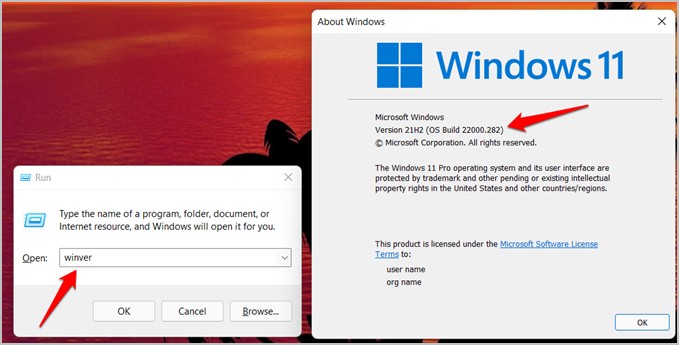
Avanzate, avemu da avà verificà altre esigenze di u sistema cum'è u processatore è a RAM.
Cliccate nantu à Windows + I Per apre Settings è vai à ordine > circa .
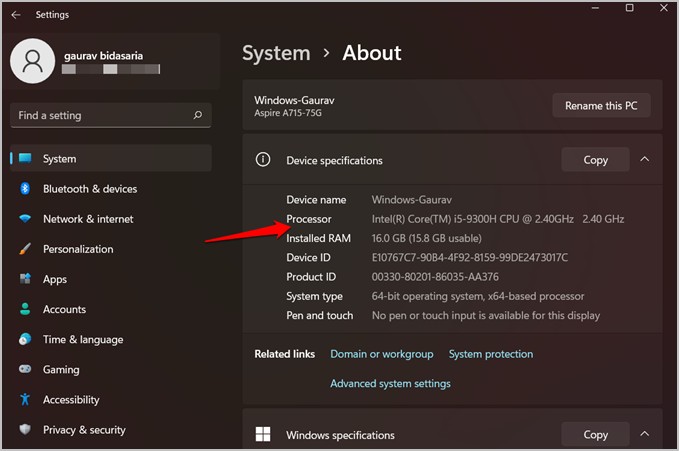
Avà andate à Sistema> Storage è cliccate Impostazioni avanzate di almacenamiento per allargallu poi selezziunate Dischi è volumi Per vede se u vostru discu di almacenamiento hè HDD o SSD.
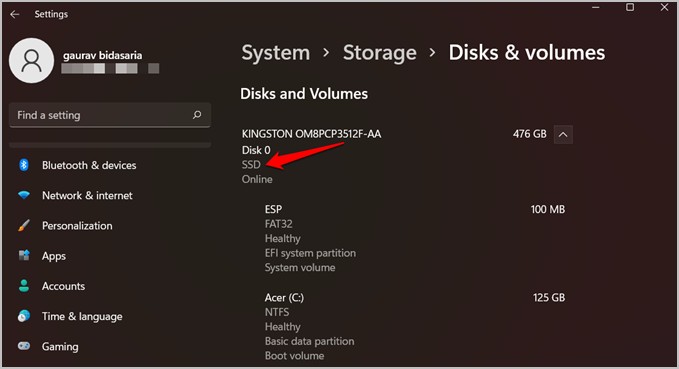
Sè scuntrà tutti i requisiti di u sistema, andate à u prossimu passu induve vedemu cumu unisce u prugramma Windows Insider. Sè vo site digià una parte di questu, saltate à a sezione dopu.
Cumu unisce à u prugramma Windows Insider
L'unione apre à Programma Windows Insider A porta à e funzioni inedite chì Microsoft hè sempre in prova in i canali beta. Questu hè cumu recullanu feedback per risolve bug è altri prublemi. Eccu cumu si unisce à u prugramma Windows Insider.
appughjà a mo chjave Windows + I Per apre Settings è vai à Windows Update> Windows Insider Program .
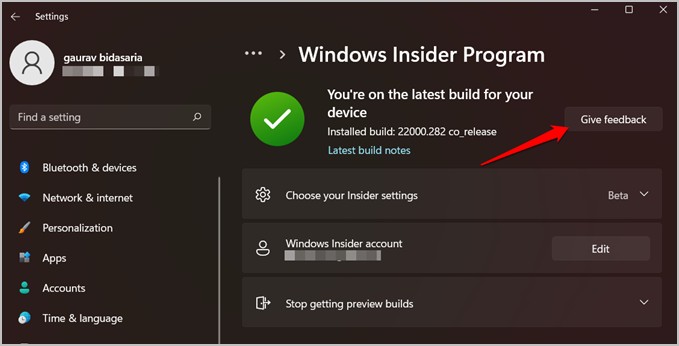
Duvete vede un buttone principià Invece di sottumette u buttone Cummentarii Cum'è avete nutatu in a screenshot sopra. Hè perchè sò digià parte di u prugramma Insider. Cliccate nantu à questu per inizià u prucessu di registrazione. In u prossimu popup, cliccate ligame contu È cunfirmà u vostru contu Microsoft, u contu chì vo site cù u vostru urdinatore avà.
Dopu selezziunate una opzione Canale Beta (cunsigliatu) nantu à u screnu dopu è seguitate l'istruzzioni nantu à u screnu dopu.
Aghjurnate Windows 11 è Microsoft Store
Avete bisognu di aghjurnà Windows 11 à l'ultima versione per riceve l'aghjurnamenti necessarii è assicuratevi chì sustene u sottosistema Windows per Android.
Cliccate nantu à Windows + I Per apre Settings nant'à u vostru PC è vai à Windows Update Per verificà è installà novi aghjurnamenti.
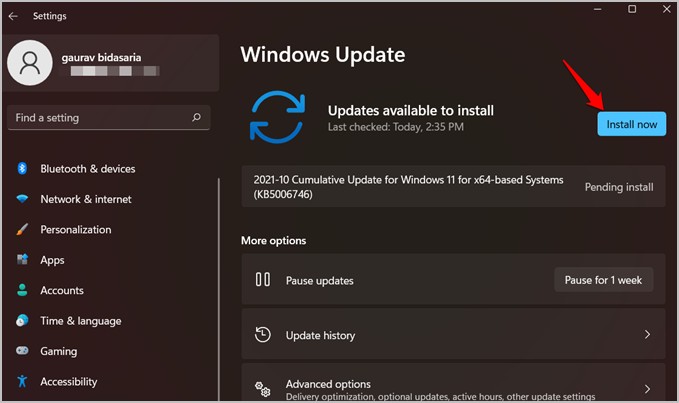
Vi vede un buttone INSTALLA ORA Se ci sò aghjurnamenti dispunibili. Puderete avè da riavvia u vostru PC Windows dopu per finisce l'installazione di l'aghjurnamenti.
Ricurdativi quandu avemu dettu chì a versione di Microsoft Store duveria esse 22110.1402.6.0 o più altu? Hè ora di verificà è aghjurnà.
Aprite u Microsoft Store è cliccate nantu à u buttone a biblioteca . Allora cliccate buttone Ricevi l'aghjurnamenti Per aghjurnà tuttu.
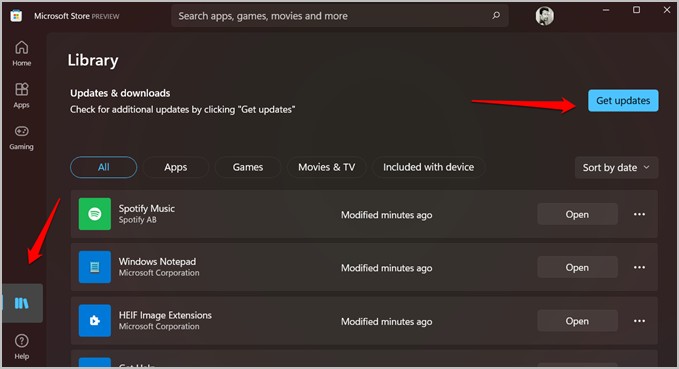
Quandu avete finitu di stallà l'aghjurnamenti, tocca icona di prufilu è selezziunate Impostazioni di l'applicazione Per verificà u numeru di versione di Microsoft Store.
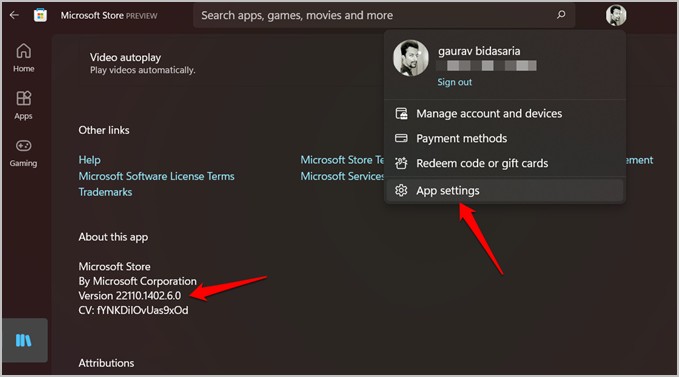
Cumu attivà a virtualizazione à u livellu di hardware è software
Questu hà da esse un pocu complicatu, ma se seguite i passi cun cura, tuttu deve navigà lisamente.
Apertu menu di partenza è circà Attiva o disattiva e funzioni di Windows . Quì vi disattivà Hyper-V è attivà Piattaforma di Macchina Virtuale .
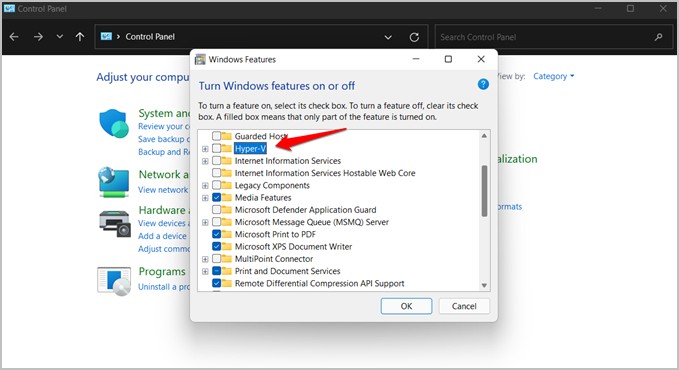
In u listessu menu, scorri un pocu per truvà l'altru paràmetru.
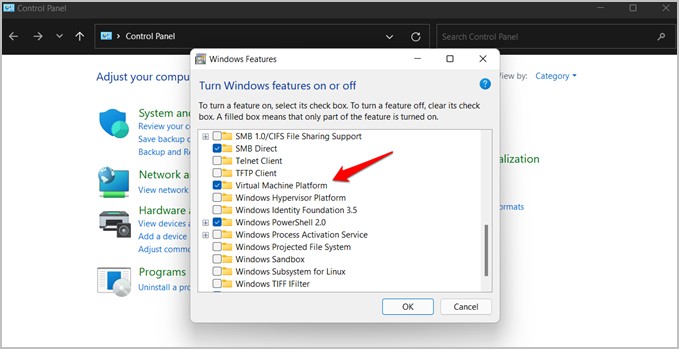
U mutivu di disattivà Hyper-V hè perchè pò causà cunflittu cù altre applicazioni di virtualizazione, in questu casu, l'applicazione chì avemu bisognu di eseguisce u subsistema Windows per Android.
Installa l'Appstore Amazon
U mumentu chì avete aspittatu hè quì. Andemu.
Aprite Microsoft Store è cercate Amazon Appstore . cliccate buttone stallazione per inizià u prucessu di stallazione.
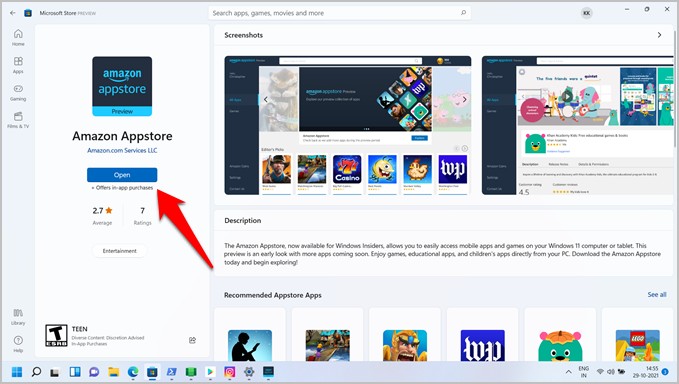
In u mo casu, vi vede u buttone Open invece perchè aghju digià l'app installata. Segui l'istruzzioni nantu à u screnu dopu, dopu riavvia u vostru urdinatore quandu avete dumandatu.
Pudete avà aduprà l'Amazon Appstore per installà l'applicazioni Android chì sò dispunibili in l'ecosistema Amazon. A maiò parte di l'applicazioni populari esiste digià.
Lanciate l'Appstore Amazon è accede cù u vostru contu Amazon. Se ùn avete micca un contu US, creane unu usendu una VPN .
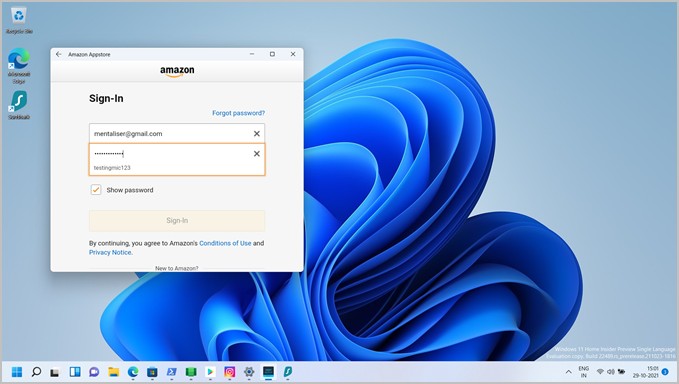
Pudete avà cercà e vostre app preferite usendu a barra di ricerca in cima. Amazon hà divisu l'applicazioni in duie categorie - tutte l'applicazioni è i ghjochi.
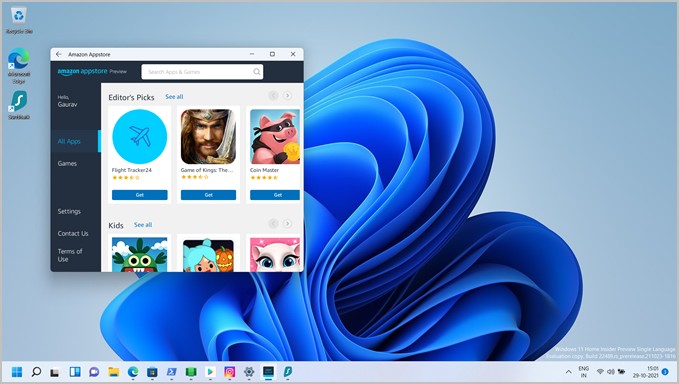
Cliccate Pulsante Get esistente fondu di l'app è dopu selezziunate da scaricà In u prossimu popup per scaricà è stallà l'app in u vostru PC Windows. Pudete tandu lanciari l 'app in dui maneri. Pudete sia apre l'Appstore o cercà l'app cum'è avete in u menu Start.
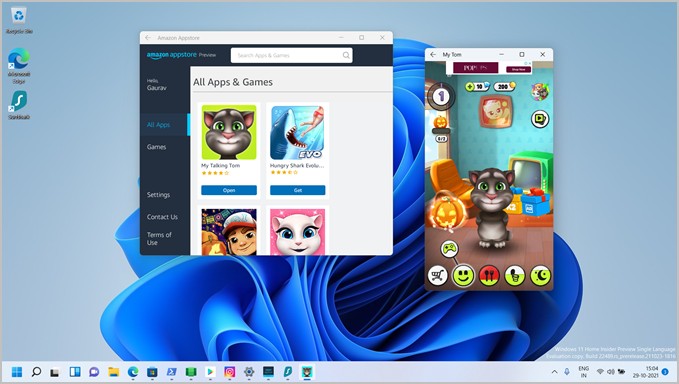
Disinstalla l'Appstore Apps in Windows 11
Eliminarà l'applicazioni Android installate da l'Appstore in Windows 11 cum'è qualsiasi altra app Windows. O apre u menù Start, cercate l'applicazione, cliccate right-click nantu à questu, è sceglite Uninstall o apri Panel Control è andate à Add or Remove Programs.
Disinstalla Android Windows Subsystem in Windows 11
In novu, pudete disinstallà u sottosistema Android sia da cuntrollu Board , o pudete ancu andà à Settings> Apps> App Features È cercate l'applicazione è annullà stallà lu. Funziona u listessu per tutte l'applicazioni Windows.
Applicazioni supportate da WSA in Windows 11
WSA o Windows Subsystem per Android funziona solu cù Amazon Appstore à u mumentu è hà solu 50 app. Ma ancu quì, alcune app sò supportate da Windows da avà. Una lista basata in a cumunità creata è publicata in GitHub chì cuntene tutti Applicazioni supportate da WSA subitu subitu.
Cumu aghjurnà l'applicazioni per WSA
Sì un sviluppatore di app Android? Microsoft Documentu WSA detallatu Ospitatu nantu à u so situ vi guidarà à traversu i passi. Ampararete cumu cunfigurà bè l'ambiente di sviluppu è cunfigurà l'applicazione per supportà WSA. Siccomu l'utilizatori di Windows si basanu spessu in un mouse è un teclatu cum'è dispositivi di input, Microsoft hà ancu inclusu dettagli nantu à cumu aghjurnà l'app per supportà questi dispositivi di input.
Bonus: Cumu installà Play Store
Ùn ci hè ancu un modu ufficiale, ma un geek hà trovu una suluzione per installà Google Play Store in Windows 11. U Play Store hè a risorsa ufficiale mantinuta da Google per tutte l'applicazioni è hè ancu u più grande. Hà creatu una guida video è l'hà publicatu in YouTube in una manera open source nantu à github . Ci hè ancu una app chjamata WSA Tools dispunibule in a Microsoft Store chì vi permetterà di carricà l'applicazioni Android in Windows 11 se ùn vulete micca mess with PowerShell commands.
Conclusioni: Installa l'App Android in Windows 11
Dunque, ci sò parechje manere di uttene l'applicazioni Android in Windows 11. Pudete andà in u prugramma Insider è installà Amazon Appstore chì hè u modu ufficiale. Prestu serà liberatu à e masse via un aghjurnamentu.
Allora ci hè u pirate micca ufficiale chì vi permetterà di stallà u Google Play Store chì hè ancu megliu postu chì hà u più grande repository di app Android.
Infine, pudete uttene strumenti WSA è app sideload per Microsoft per travaglià intornu à i kinks è liberà a versione ufficiale di travagliu per l'App Store di Amazon è Google.








